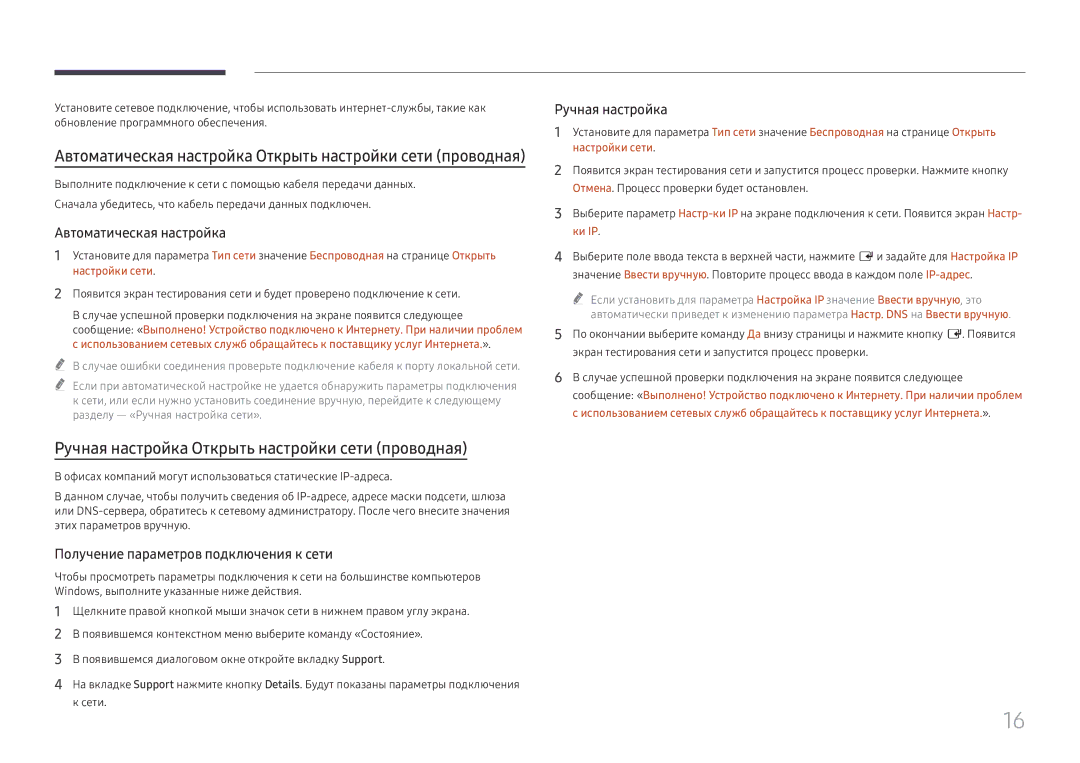Установите сетевое подключение, чтобы использовать
Автоматическая настройка Открыть настройки сети (проводная)
Выполните подключение к сети с помощью кабеля передачи данных. Сначала убедитесь, что кабель передачи данных подключен.
Автоматическая настройка
1Установите для параметра Тип сети значение Беспроводная на странице Открыть настройки сети.
2Появится экран тестирования сети и будет проверено подключение к сети.
В случае успешной проверки подключения на экране появится следующее сообщение: «Выполнено! Устройство подключено к Интернету. При наличии проблем с использованием сетевых служб обращайтесь к поставщику услуг Интернета.».
"" В случае ошибки соединения проверьте подключение кабеля к порту локальной сети. "" Если при автоматической настройке не удается обнаружить параметры подключения
ксети, или если нужно установить соединение вручную, перейдите к следующему разделу — «Ручная настройка сети».
Ручная настройка Открыть настройки сети (проводная)
Вофисах компаний могут использоваться статические
Вданном случае, чтобы получить сведения об
Получение параметров подключения к сети
Чтобы просмотреть параметры подключения к сети на большинстве компьютеров Windows, выполните указанные ниже действия.
1Щелкните правой кнопкой мыши значок сети в нижнем правом углу экрана.
2 В появившемся контекстном меню выберите команду «Состояние».
3В появившемся диалоговом окне откройте вкладку Support.
4На вкладке Support нажмите кнопку Details. Будут показаны параметры подключения
Ручная настройка
1Установите для параметра Тип сети значение Беспроводная на странице Открыть настройки сети.
2Появится экран тестирования сети и запустится процесс проверки. Нажмите кнопку Отмена. Процесс проверки будет остановлен.
3Выберите параметр
ки IP.
4Выберите поле ввода текста в верхней части, нажмите E и задайте для Настройка IP значение Ввести вручную. Повторите процесс ввода в каждом поле
"" Если установить для параметра Настройка IP значение Ввести вручную, это автоматически приведет к изменению параметра Настр. DNS на Ввести вручную.
5По окончании выберите команду Да внизу страницы и нажмите кнопку E. Появится экран тестирования сети и запустится процесс проверки.
6В случае успешной проверки подключения на экране появится следующее сообщение: «Выполнено! Устройство подключено к Интернету. При наличии проблем с использованием сетевых служб обращайтесь к поставщику услуг Интернета.».
к сети.
16